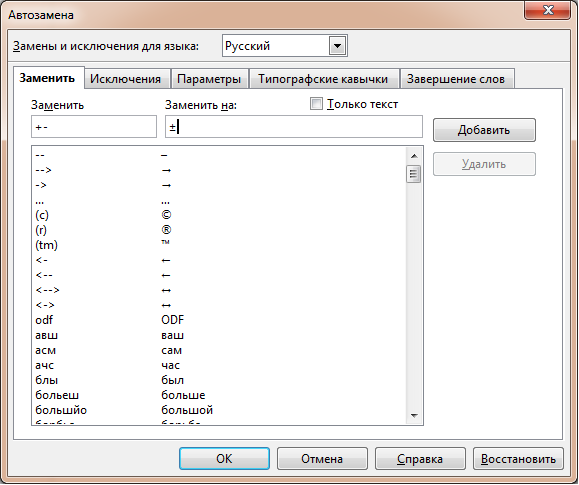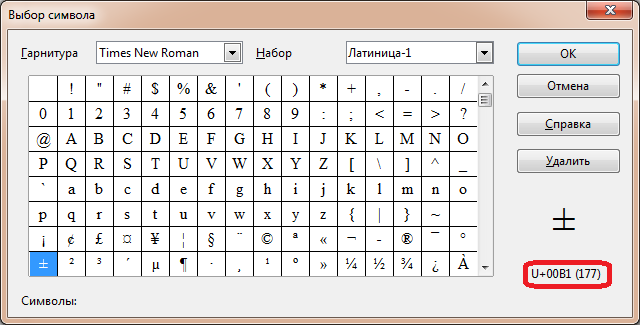Difference between revisions of "RU/kb/00000014"
(→С помощью расширения Compose Special Characters: (checkpoint save)) |
m (Сделал предложение в обезличенной форме (checkpoint save)) |
||
| Line 36: | Line 36: | ||
* знак умножения,×, {{Key|Alt|0|2|1|5}} | * знак умножения,×, {{Key|Alt|0|2|1|5}} | ||
* знак деления,÷, {{Key|Alt|0|2|4|7}} | * знак деления,÷, {{Key|Alt|0|2|4|7}} | ||
| − | + | ||
| + | Некоторые спецсимволы вставляются только для определенного языка. Например, знаки умножения и деления - только в английской раскладке. | ||
==С помощью расширения Compose Special Characters== | ==С помощью расширения Compose Special Characters== | ||
Revision as of 07:16, 18 July 2010
База Знаний: Writer. Редактирование и набор текста
Существует несколько способов быстрого ввода специальных символов:
С помощью автозамены
Для этого необходимо заранее проделать ряд действий:
- Открыть параметры автозамены на вкладке Заменить (меню Сервис → Параметры автозамены...);
- В поле Заменить набрать любое сокращение, в поле Заменить на вставить специальный символ;
- После чего нажать кнопку Добавить и сокращение будет сохранено.
Теперь, при наборе текста, достаточно написать аббревиатуру и после пробела она автоматически будет преобразована в спецсимвол.
Главным недостатком метода является привязка к конкретному профилю, а также замена только после установки пробела после аббревиатуры.
С помощью цифровой клавиатуры
Это хороший метод для очень часто используемых специальных символов, не зависящий от профиля.
При вставке спецсимволов через меню в правом нижнем углу есть указание на код символа:
Для вставки символа необходимо нажать Alt и не отпуская её набрать код символа на цифровой[1] клавиатуре. Затем отпустить Alt .
Примеры:
- знак градуса,°, Alt + 0 + 1 + 7 + 6
- плюс-минус,±, Alt + 0 + 1 + 7 + 7
- знак умножения,×, Alt + 0 + 2 + 1 + 5
- знак деления,÷, Alt + 0 + 2 + 4 + 7
Некоторые спецсимволы вставляются только для определенного языка. Например, знаки умножения и деления - только в английской раскладке.
С помощью расширения Compose Special Characters
- Скачать расширение можно отсюда Compose Special Characters.
- После установки расширения в меню Вставка появится новый пункт Compose Characters, после выбора которого появится окно настройки расширения.
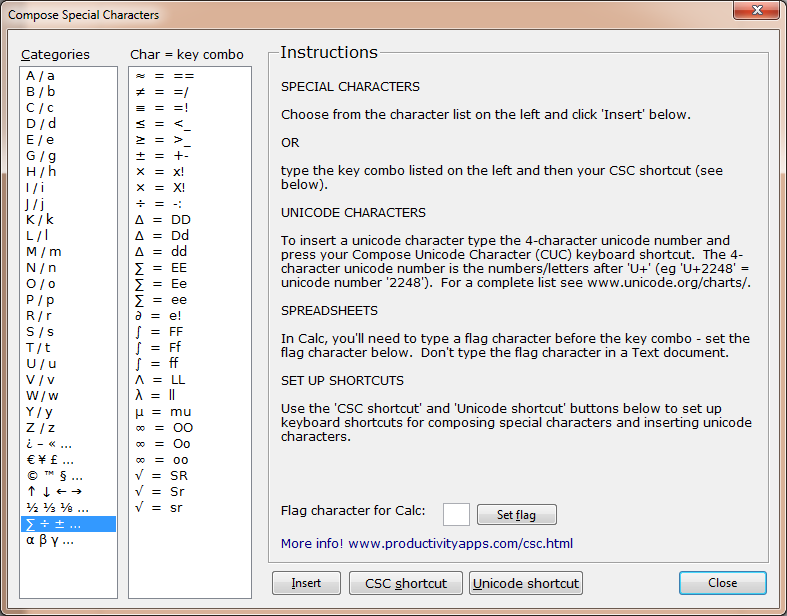
- Возможны три варианта работы с расширением:
- Вставить символ непосредственно из окна настройки (кнопка Insert)
- Используя соответствующие двухбуквенные сокращения (горячие клавиши для преобразования сокращений в символ настраиваются с помощью кнопки CSC shortcut)
- Набрав в тексте код символа в шестьнадцатеричной системе (горячие клавиши для преобразования кода в символ настраиваются с помощью кнопки Unicode shortcut)[2]
Template:RU/documentation/signyear
Template:KbWriterBottom
Cite error: <ref> tags exist, but no <references/> tag was found